
So laden Sie Apps effektiv auf das Samsung Galaxy Phone herunter

Neue Apps machen Ihr Samsung Smartphone erst so richtig leistungsstark. Egal, ob Sie ein neues Gerät einrichten oder Ihr Alltagstelefon anpassen – durch das Herunterladen von Apps erhalten Sie Zugriff auf Tools für Kommunikation, Unterhaltung, Produktivität und mehr. Vom Streamen Ihrer Lieblingssendungen bis zur Verwaltung Ihrer Arbeitsaufgaben – die richtigen Apps verwandeln Ihr Telefon in einen persönlichen Assistenten.
Samsung bietet Ihnen verschiedene Möglichkeiten zum Herunterladen von Apps: über den offiziellen Galaxy Store, den beliebten Google Play Store, manuell über APK-Dateien oder mithilfe eines professionellen Desktop-Tools. Jede Methode bietet je nach Bedarf ihre eigenen Vorteile. In diesem Artikel stellen wir Ihnen diese vier Möglichkeiten im Detail vor, damit Sie mühelos und sicher Apps auf Ihr Samsung-Gerät herunterladen können.
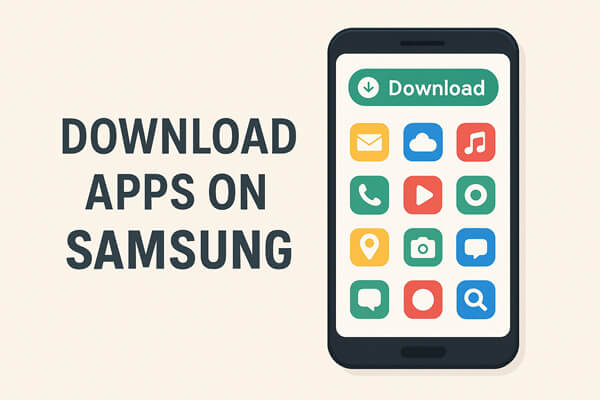
Der Galaxy Store ist Samsungs eigener App-Marktplatz, der exklusiv für Samsung-Nutzer entwickelt wurde. Er umfasst für Samsung-Geräte optimierte Apps, Galaxy-Designs und exklusive Zifferblätter für Galaxy Watches.
Detaillierte Schritte zum Herunterladen von Apps auf Samsung mit dem Galaxy Store:
Schritt 1. Entsperren Sie Ihr Samsung Galaxy S25 und öffnen Sie die Galaxy Store App. Sie finden sie normalerweise auf Ihrem Startbildschirm oder im Apps-Ordner.
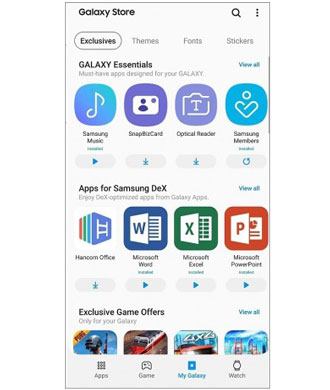
Schritt 2. Tippen Sie oben auf das Symbol „Suchen“ und geben Sie den Namen der App ein, die Sie herunterladen möchten.
Schritt 3. Tippen Sie auf der App-Seite auf „Installieren“ und warten Sie, bis der Vorgang abgeschlossen ist.
Schritt 4. Wenn Sie fertig sind, tippen Sie auf „Öffnen“, um die App direkt zu starten.
Hinweis: Sie können sich mit Ihrem Samsung-Konto anmelden, um App-Käufe und -Updates auf mehreren Geräten zu synchronisieren.
Der Google Play Store ist die am häufigsten verwendete und sicherste Quelle zum Herunterladen von Android -Apps. Er bietet Millionen geprüfter Apps, Spiele, Filme und Bücher und aktualisiert diese automatisch für Sie.
Schritte zum Herunterladen von Apps von Google Play:
Schritt 1. Starten Sie die Google Play Store-App.
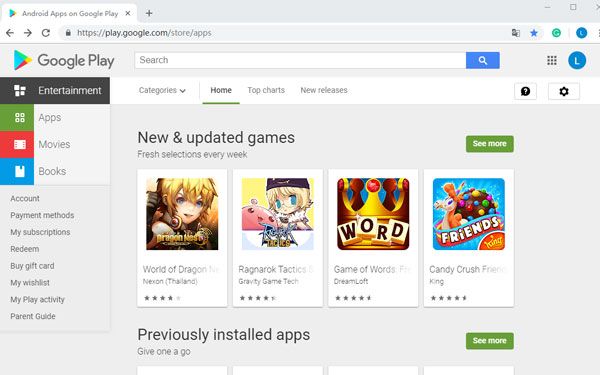
Schritt 2. Tippen Sie auf die Suchleiste, geben Sie den Namen der gewünschten App ein und drücken Sie die Eingabetaste.
Schritt 3. Tippen Sie auf die App, überprüfen Sie den Namen des Entwicklers, um sicherzustellen, dass es sich um die offizielle Version handelt, und wählen Sie „Installieren“.
Schritt 4. Nach der Installation wird das App-Symbol in Ihrer App-Liste angezeigt.
Über das Herunterladen von Apps hinaus bietet Ihnen Google Play auch Flexibilität bei der Verwaltung dieser Apps: Sie können automatische Updates aktivieren oder deaktivieren, Apps nur über WLAN herunterladen und sogar an Betaprogrammen teilnehmen, um neue Funktionen vor allen anderen zu erleben.
Wenn eine App in Ihrer Region nicht verfügbar ist oder noch nicht im Google Play Store oder Galaxy Store verfügbar ist, können Sie sie manuell über eine APK-Datei installieren – das Installationspaket für Android -Apps.
Schritte zum Installieren einer APK-Datei auf Samsung:
Schritt 1. Besuchen Sie mit Ihrem Browser eine vertrauenswürdige Site wie APKMirror oder APKPure.
Schritt 2. Laden Sie die APK-Datei der gewünschten App herunter.
Schritt 3. Gehen Sie zu „Einstellungen“ > „Sicherheit“ > „Unbekannte Apps installieren“, wählen Sie Ihren Browser aus und aktivieren Sie die Berechtigungen.

Schritt 4. Öffnen Sie „Meine Dateien“ > „Downloads“, tippen Sie auf die APK-Datei und wählen Sie „Installieren“.
Schritt 5. Warten Sie, bis die Installation abgeschlossen ist, und tippen Sie auf „Öffnen“.
Hinweis: Vermeiden Sie das Herunterladen von APKs aus nicht verifizierten Quellen, um Malware oder Sicherheitsrisiken zu vermeiden.
Manchmal ist das Herunterladen von Apps direkt auf Ihr Samsung-Telefon umständlich, insbesondere wenn Sie mehrere Apps gleichzeitig verwalten oder installieren möchten. In solchen Fällen ist die Verwendung eines computergestützten Verwaltungstools eine intelligentere und schnellere Lösung.
Eine der am meisten empfohlenen Lösungen ist Coolmuster Android Assistant , ein umfassendes Android Verwaltungsprogramm, mit dem Sie Apps von Ihrem Computer installieren, deinstallieren und sichern können.
Hauptfunktionen des Coolmuster Android Assistant
Wie lade ich mit Coolmuster Android Assistant Apps auf mein Samsung-Telefon herunter?
01 Laden Sie Coolmuster Android Assistant herunter und installieren Sie es auf Ihrem Computer.
02 Verbinden Sie Ihr Samsung-Telefon über USB oder WLAN mit dem Computer. Möglicherweise müssen Sie USB-Debugging auf Ihrem Samsung-Telefon aktivieren, damit es vom Programm erkannt wird. Wenn Sie es bereits eingerichtet haben, können Sie mit dem nächsten Schritt fortfahren.

03 Sobald das Samsung Galaxy vom Coolmuster Android Assistant erkannt und identifiziert wurde, werden alle bereits auf dem Gerät vorhandenen Daten in einem eigenen Fenster angezeigt (dazu gehören Musik, Videos, Fotos, Kontakte und mehr).

04 Klicken Sie nun im Hauptmenü auf „Apps“. Klicken Sie auf „Installieren“, suchen Sie nach den auf Ihrem Computer gespeicherten APK-Dateien und bestätigen Sie. Die ausgewählten Apps werden automatisch auf Ihrem Samsung-Gerät installiert.

Nachdem Sie diese Schritte abgeschlossen haben, können Sie sich das Video-Tutorial unten ansehen, um eine klarere Demonstration zu erhalten.
1. Wo ist der App Store auf einem Samsung-Telefon?
Sie finden das Galaxy Store-Symbol auf Ihrem Startbildschirm oder im Apps-Menü. Es ist der offizielle App Store von Samsung.
2. Benötige ich ein Samsung-Konto, um eine App herunterzuladen?
Ja, für Downloads aus dem Galaxy Store, personalisierte App-Empfehlungen und die Synchronisierung von Einkäufen zwischen Geräten ist ein Samsung-Konto erforderlich.
3. Kann ich auf einem Samsung Apps ohne WLAN herunterladen?
Ja, Sie können mobile Daten nutzen, um Apps aus dem Galaxy Store oder von Google Play herunterzuladen. Beachten Sie jedoch, dass große App-Downloads erhebliche Datenmengen verbrauchen können. Daher wird für größere Dateien die Nutzung von WLAN empfohlen.
4. Warum kann ich eine App nicht auf meinem Samsung-Telefon installieren?
Dafür kann es mehrere Gründe geben: Der Speicher Ihres Geräts ist möglicherweise voll, Ihre Android Version ist veraltet oder die App ist nicht mit Ihrem Gerät kompatibel. Versuchen Sie, den Cache zu leeren, Ihr Betriebssystem zu aktualisieren oder die APK-Version der App von einer vertrauenswürdigen Quelle herunterzuladen.
Es gibt verschiedene Möglichkeiten, Apps auf Samsung-Telefone herunterzuladen – vom Galaxy Store für Samsung-exklusive Apps über Google Play für Millionen vertrauenswürdiger Titel bis hin zu APK-Dateien für Apps, die in Ihrer Region nicht verfügbar sind. Jede Option bietet Flexibilität, kann aber auch mit Einschränkungen wie Kompatibilitäts- oder Speicherproblemen verbunden sein.
Wenn Sie nach einer schnelleren und bequemeren Möglichkeit zum Installieren oder Verwalten von Apps suchen, ist Coolmuster Android Assistant eine kluge Wahl. Damit können Sie Android -Apps direkt von Ihrem Computer aus installieren, deinstallieren oder sichern sowie Kontakte, Nachrichten, Fotos und mehr verwalten – alles mit einem Klick. Mit diesem Tool wird das Herunterladen und Organisieren von Apps auf Samsung reibungsloser, sicherer und deutlich effizienter.
Weitere Artikel:
So übertragen Sie Apps von Samsung zu Samsung [Schnelle Übertragung]
Wie installiere ich eine App auf Android einfach vom PC aus? [5 Lösungen]
So übertragen Sie Apps von Android auf Android [Top 8 Methoden]
Android Apps Installer: Wie lade ich Apps auf Android herunter?





